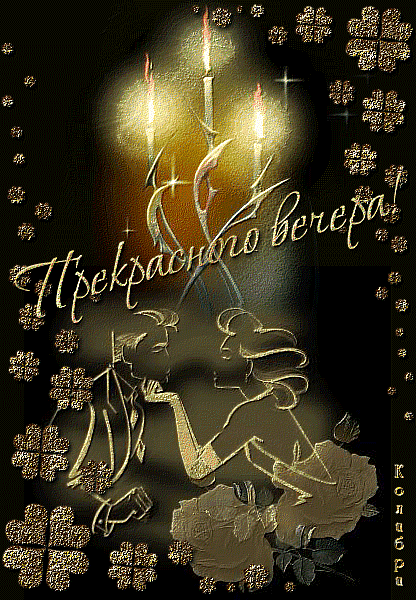Важливі замітки
Останні статті
- 5 июня - день Святого Духа
05.06.2017, 09:18 - Дождь
20.08.2014, 19:04 - Баллада о пророках и поэтах.
17.01.2010, 19:01
Свіжі фотографії
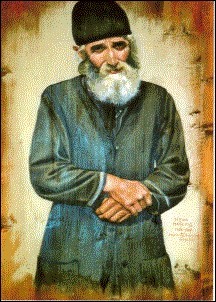
— А некоторые, Геронда, говорят, что диавола нет.
— Да, мне тоже один человек посоветовал убрать из французского перевода книги «Преподобный Арсений Каппадокийский» [2] те места, где говорится о бесноватых. «Европейцы, — говорит, — этого не поймут. Они не верят в то, что диавол существует». Видишь как: они всё объясняют психологией. Если бы евангельские бесноватые попали в руки психиатров, они подвергли бы их лечению электрошоком! Христос лишил диавола права делать зло. Он может делать зло, только если сам человек даст ему на это права. Не соучаствуя в Таинствах Церкви, человек дает лукавому эти права и становится уязвим для бесовского воздействия.
— Геронда, а как еще человек может давать диаволу такие права?
— Логика [3], прекословие, упрямство, своеволие, непослушание, бесстыдство — все это отличительные черты диавола. Человек становится уязвим для бесовского воздействия настолько, насколько он имеет в себе перечисленные выше свойства. Однако, когда душа человека очистится, в него вселяется Святый Дух, и человек наполняется Благодатью. Если человек испачкает себя смертными грехами, в него вселяется дух нечистый. Если же грехи, которыми испачкал себя человек, не смертны, то он находится под воздействием лукавого духа извне.
К несчастью, в нашу эпоху люди не хотят отсечь свои страсти, собственное своеволие. Они не принимают советов от других. После этого они начинают говорить с бесстыдством и отгоняют от себя Благодать Божию. А затем человек — куда ни шагни — не может преуспеть, потому что он стал уязвим для бесовских воздействий. Человек уже не в себе, потому что извне им командует диавол. Диавол не внутри его — Боже упаси! Но даже и извне он может командовать человеком.
Человек, оставленный Благодатью, становится хуже диавола. Потому что диавол не делает всего сам, но подстрекает людей на зло. Например, он не совершает преступлений, но подбивает на это людей. И от этого люди становятся бесноватыми.
Если бы люди, по крайней мере, сходили к духовнику и поисповедывались, то исчезло бы бесовское воздействие, и они снова смогли бы думать. Ведь сейчас из-за бесовского воздействия они не в состоянии даже подумать головой. Покаяние, исповедь лишает диавола прав над человеком. Недавно [1] на Святую Гору приезжал один колдун. Какими-то чародейскими колышками и сеточками он перегородил в одном месте всю дорогу, ведущую к моей каливе. Если бы там прошел человек, не исповедавший свои грехи, то он бы пострадал, не зная вдобавок причины этого. Увидев на дороге эти колдовские сети, я сразу же осенил себя крестным знамением и пошел по ним ногами — все порвал. Потом пришел в каливу и сам колдун. Он рассказал мне о всех своих замыслах и сжег свои книги.
Диавол не обладает никакой силой и властью над человеком верующим, ходящим в церковь, исповедующимся, причащающимся. Диавол только погавкивает на такого человека, все равно что беззубая собака. Однако он обладает большой властью над человеком неверующим, давшим ему права над собой. Такого человека диавол может и загрызть — в этом случае у него есть зубы и он терзает ими несчастного. Диавол обладает над душой властью в соответствии с тем, какие права она ему дает.
Когда умирает человек, духовно упорядоченный, то восхождение его души на Небо подобно мчащемуся поезду. Гавкающие псы несутся за поездом, захлебываясь лаем, пытаются забежать вперед, а поезд все мчится и мчится — какую-нибудь шавку еще и пополам переедет. Если же умирает человек, духовное состояние которого оставляет желать лучшего, то его душа словно находится в поезде, который ползет еле-еле. Он не может ехать быстрее, потому что неисправны колеса. Псы впрыгивают в открытые двери вагонов и кусают людей.
В случае, если диавол приобрел над человеком большие права, возобладал над ним, должна быть найдена причина происшедшего, чтобы диавол был лишен этих прав. В противном случае, сколько бы ни молились за этого человека другие, — враг не уходит. Он калечит человека. Священники его отчитывают-отчитывают [2], а в конечном итоге несчастному становится еще хуже, потому что диавол мучает его больше, чем раньше. Человек должен покаяться, поисповедываться, лишить диавола тех прав, которые он сам ему дал. Только после этого диавол уходит, а иначе человек будет мучиться. Да хоть целый день, хоть два дня его отчитывай, хоть недели, месяцы и годы — диавол обладает правами над несчастным и не уходит.
— Геронда, как же получается, что я порабощаюсь страстям?
— Человек порабощается страстям, дав диаволу права над собой. Запусти всеми своими страстями диаволу в рожу. Этого и Бог хочет, это и в твоих же собственных интересах. То есть гнев, упрямство, тому подобные страсти обрати против врага. Или, лучше сказать, продай свои страсти тангалашке, а на вырученные деньги накупи булыжников и бросай ими в диавола, чтобы он к тебе даже не приближался. Обычно мы, люди, невнимательностью или гордыми помыслами сами позволяем врагу делать нам зло. Тангалашка может воспользоваться одним только помыслом или словом. Помню, была одна семья — очень дружная. Как-то раз муж в шутку начал говорить жене: «Ой, разведусь я с тобой!», а жена ему тоже в шутку: «Нет, это я с тобой расторгну брак!» Просто так говорили, без задней мысли, но дошутились до того, что этим воспользовался диавол. Он устроил им маленькое осложнение, и они уже всерьез готовы были на развод — ни о детях не подумали, ни о чем другом. К счастью, нашелся один духовник и поговорил с ними. «Вы что же, — говорит, — из-за этой глупости разводитесь?».
Если человек уклоняется от заповедей Божиих, то его борют страсти. И если человек предоставил страсти бороть его, то потом для этого не нужен и диавол. Ведь у бесов тоже есть «специализация». Они простукивают человека, выискивают, где у него «болит», стремятся выявить его немощь и, таким образом, побороть его. Надо быть внимательными, закрывать окна и двери — то есть наши чувства. Надо не оставлять для лукавого открытых трещин, не давать ему пролезать через них внутрь. В этих трещинах и пробоинах наши слабые места. Если оставить врагу даже маленькую трещинку, то он может протиснуться внутрь и причинить тебе вред. Диавол входит в человека, у которого в сердце есть грязь. К чистому созданию Божию диавол не приближается. Если сердце человека очистится от грязи, то враг убегает и снова приходит Христос. Как свинья, не найдя грязи, хрюкает и уходит, так и диавол не приближается к сердцу, не имеющему нечистоты. Да и что он забыл в сердце чистом и смиренном? Итак, если мы увидим, что наш дом — сердце — стал вражеским обиталищем — избушкой на курьих ножках, то мы должны ее немедленно разрушить, чтобы ушел тангалашка — наш злобный квартиросъемщик. Ведь если грех живет в человеке долгое время, то, естественно, диавол приобретает над этим человеком большие права.
— Геронда, а если человек раньше жил нерадиво и тем самым дал искусителю права над собой, а теперь хочет исправиться, начать жить внимательно, то борет ли его тангалашка?
— При обращении к Богу человек получает от Него силу, просвещение и утешение, необходимые в начале пути. Но только лишь человек начнет духовную борьбу, как враг воздвигает против него жестокую брань. Вот тогда-то необходимо проявить немножко выдержки. А иначе как искоренятся страсти? Как произойдет совлечение ветхого человека? Как уйдет гордость? А так человек понимает, что сам, своими силами, он не может сделать ничего. Он смиренно просит милости Божией, и к нему приходит смирение. То же самое происходит, когда человек хочет отстать от дурной привычки — например, от курения, наркотиков, пьянства. Вначале он чувствует радость и бросает эту привычку. Потом он видит, как другие курят, употребляют наркотики, пьют, и терпит сильную брань. Если человек преодолеет эту брань, то потом ему уже нетрудно отказаться от этой страсти, повернуться к ней спиной. Надо немножко и поподвизаться, побороться. Тангалашка свое дело делает — так что же мы не делаем своего?
Старец Паисий Святогорец. Поучения. Т. 1., М., Святая гора, 2002.+

Дождь с кругами на лужах с помощью программы Sqirlz Water Reflections.
Результат урока.

Программу скачиваем с МАЙЛ РУ
Извлекаем из архива папку, затем запускаем установочный файл.

После установки запускаем русификатор.

Программа к работе готова.
Итак, приступим.
1. Открываем файл в программе.

2. Выбираем позицию эффектов.
3.Выбираем инструмент «начало выделения».
4. Выделяем нужную область для кругов. Левой кнопкой мышки - начать выделение, правой -закончить, начало и конец выделения должны сомкнутся.
5. Переходим на настройки круги на воде и регулируем их, просматривая результат ( просмотреть результат можно нажав на жёлтую стрелочку)
6. Переходим на настройки дождя и регулируем по такому же принципу, что и настройки кругов. Просматривая получаемый результат, мы видим только результат данной настройки.
7. Теперь можно просмотреть всю анимацию.
Если результат вас устраивает, сохраняем , в нашем случае gif

По умолчанию кол-во кадров равно 20. Эту цифру можно изменить.

После, можно гифку открыть в фотошопе и сделать рамочку.
В моём случае порядок действий такой:
1. Открываем полученный гиф файл в фотошопе. Смотрим панель анимации - активным должен быть 1 кадр.

2. Убираем все слои в группу. Для этого находясь на первом слое, удерживая клавишу Shift делаем клик на последнем слое, таким образом объединяя их.

Меню - слой - новый - группа из слоёв.

3. Создаём 2 новых слоя( вторая иконка справа внизу панели слоёв). Один располагаем под группой(называем слой "кант"), а другой над группой(называем слой "тень").

4. Делаем выделение всего документа (Ctrl+A или меню - выделение - всё), заливаем слой "тень" чёрным цветом.

5.Не снимая выделения переходим на слой "кант" и делаем обводку (меню - редактирование - выполнить обводку) в 2 пикселя, положение внутри, цвет #e7e9e7. Снимаем выделение ( Ctrl+D или меню - выделение - отменить выделение)
6.Увеличиваем размер холста на 2о пикселей по ширине и высоте (меню - изображение - размер холста)
7.Загружаем выделение всего документа и делаем обводку, как в пункте 5. Активным должен быть слой "кант"
8. Ещё увеличиваем размер холста, но на 10пикселей по ширине и высоте.

9.Создаём новый слой, располагаем его в самом низу в панели слоёв и заливаем цветом #9b938b
10.Переходим на слой "тень" и топаем в меню - фильтр - размытие - размытие по гауссу.
Вот и всё. Сохраняем оптимизимированным для Web. Рекомендую такие настройки сохранения.

Вы можете выбирать тип ряби и настраивать размер волн, добавлять эффект дождя, снега, совмещать разные эффекты вместе.
Конечный результат можно сохранить как SWF, AVI, BMP, GIF или JPEG файл. 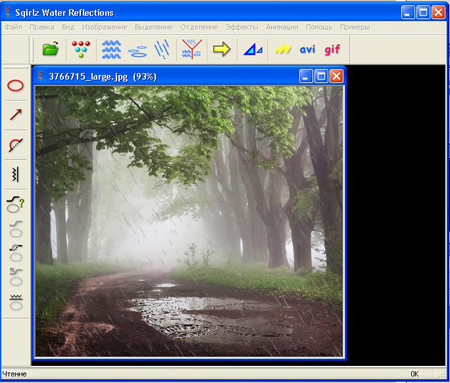
Скачать программу+русификатор ЗДЕСЬ.
Материал подготовила Ольга Бор.
Красивые анимированные картинки,открыт
- 26.05.10, 13:34
- Фотошоп


Дождь и эффекты на водной поверхности выполнены с помощью программы
Sgirlz Water Reflections. Программа очень простая, но позволяет разнообразить
эффекты на водной поверхности. Имеется множество регулировок. Картинку
можно сохранить в форматах gif и avi.
Чем вы обеспечены? Деньгами? Разве не слышите, как лопаются банки и в один миг делают миллионеров нищими или, еще хуже, самоубийцами? Разве не читали вы о многочисленных землетрясениях, за минуту превращающих целые города в развалины? Вы купили сады и поля? Разве забыли вы о недавних засухах, наводнениях и тучах саранчи? Если бы вы читали Евангелие, то уразумели бы слова Христовы — обольщение богатства. Я удивлен, что именно в эти дни, когда гнев Божий сокрушает всякий щит человеческий, которым люди хотят защитить себя вне веры в Него, Всесильного, вы считаете себя защищенным таким ничтожным щитом, как богатство и кусок земли. Вы напоминаете мне китайцев, которые во время войны с японцами раскрывали над головой зонтики, чтобы защититься от неприятельских пуль.
Рядом с вашей наказуемой беззаботностью из-за богатства, что есть мерзость пред Господом, предполагаю и другое зло, а именно что богатство ваше нажито неправедно. А это значит есть червивый хлеб. И себя, и детей отравите. Послушайте, что говорит святитель Иоанн Златоуст: «Кто неправедно обогащается, хуже нищих; лучше просить милостыню, чем красть».